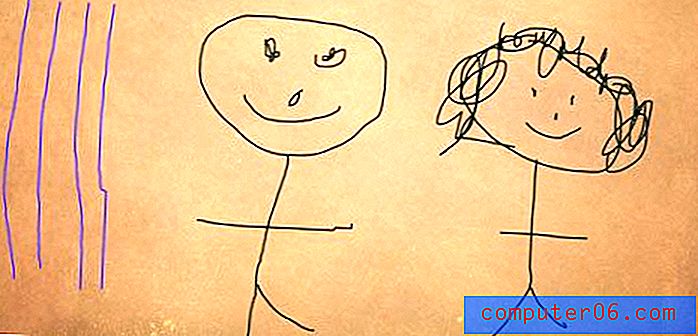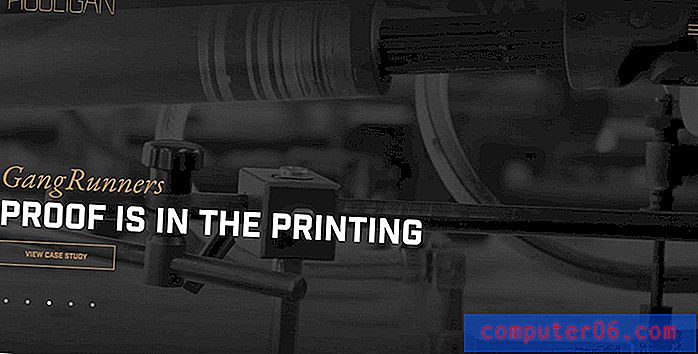Cómo incrustar fuentes en archivos de Word 2013
Puede pasar mucho tiempo ajustando las opciones de formato en un documento de Word 2013 en un esfuerzo por hacer que el documento sea lo más perfecto posible. Entonces, si lo abre en una computadora diferente y descubre que se ve diferente, puede ser frustrante tratar de determinar por qué. A menudo, esta diferencia en la apariencia se puede atribuir a los archivos de fuentes. No todas las computadoras tienen la misma colección de fuentes, por lo que si Word abre un documento y no puede encontrar el archivo de fuente que se usó, a menudo sustituirá uno diferente.
Nuestro tutorial a continuación le mostrará una configuración que incrustará automáticamente los archivos de fuente en un documento cuando lo guarde. El documento se puede abrir en una computadora diferente, incluso una sin ese archivo de fuente, y aún se puede ver como se esperaba.
Cómo incluir fuentes en documentos que cree en Word 2013
Los pasos de este artículo le mostrarán cómo incrustar fuentes en sus documentos. Esto asegura que el documento se mostrará con las fuentes adecuadas cuando se abra en otra computadora, incluso si esas fuentes no están instaladas en esa computadora.
Paso 1: abra el documento en Word 2013.
Paso 2: haz clic en la pestaña Archivo en la esquina superior izquierda de la ventana.

Paso 3: haga clic en el botón Opciones en la parte inferior de la columna en el lado izquierdo de la ventana.
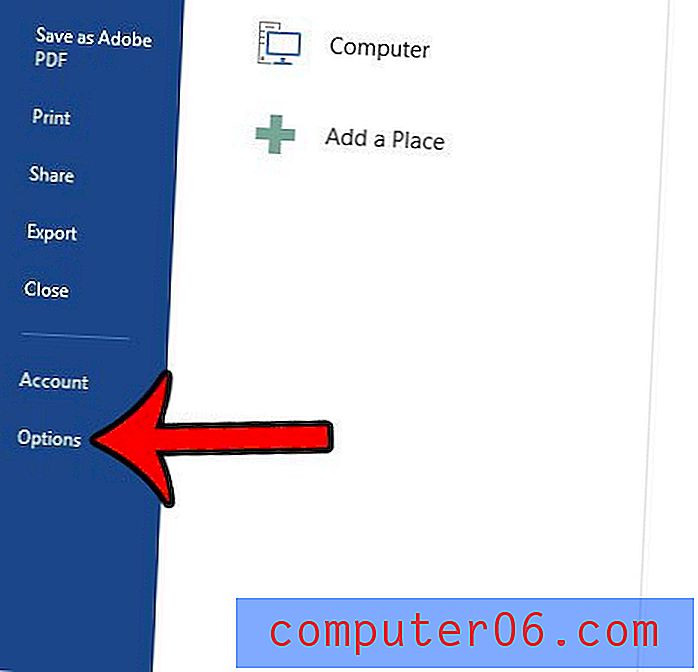
Paso 4: haga clic en la pestaña Guardar en la columna izquierda de la ventana Opciones de Word .
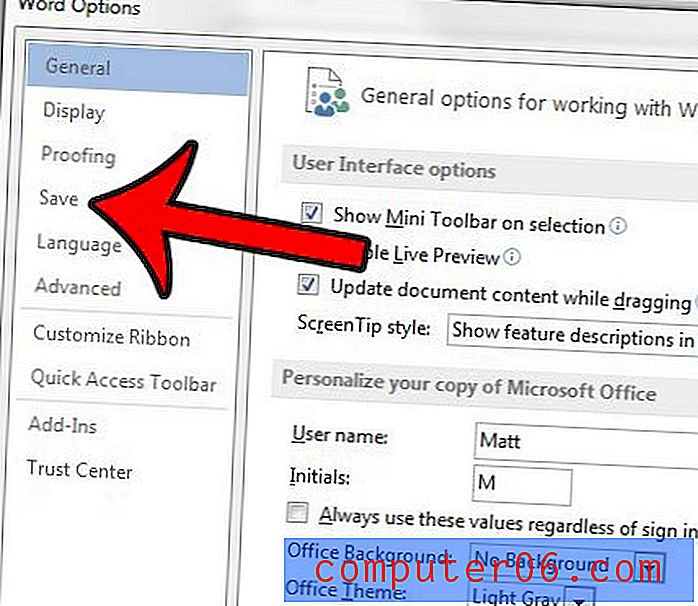
Paso 5: desplácese hasta la parte inferior del menú, luego marque la casilla a la izquierda de Incrustar fuentes en el archivo . Luego puede hacer clic en el botón Aceptar en la parte inferior de la ventana para aplicar los cambios.
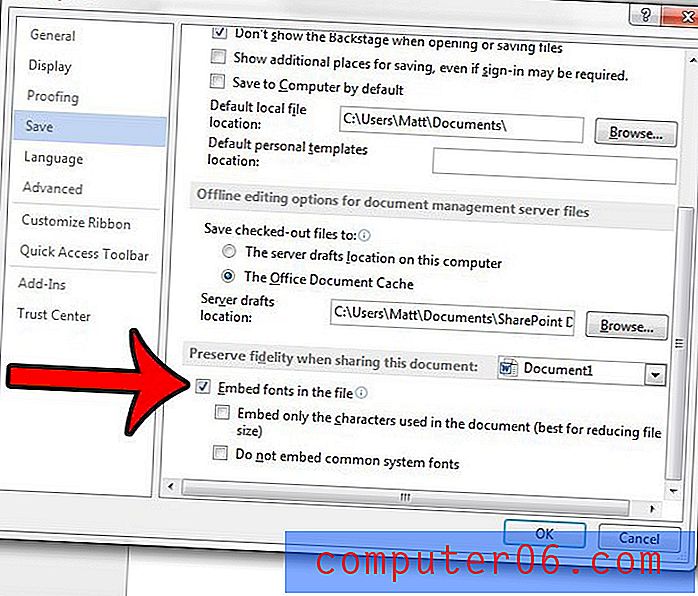
Si desea incrustar automáticamente archivos de fuentes en cada archivo que cree en Word 2013, puede hacer clic en el menú desplegable a la derecha de Conservar fidelidad al compartir este documento, luego haga clic en la opción Todos los documentos nuevos .
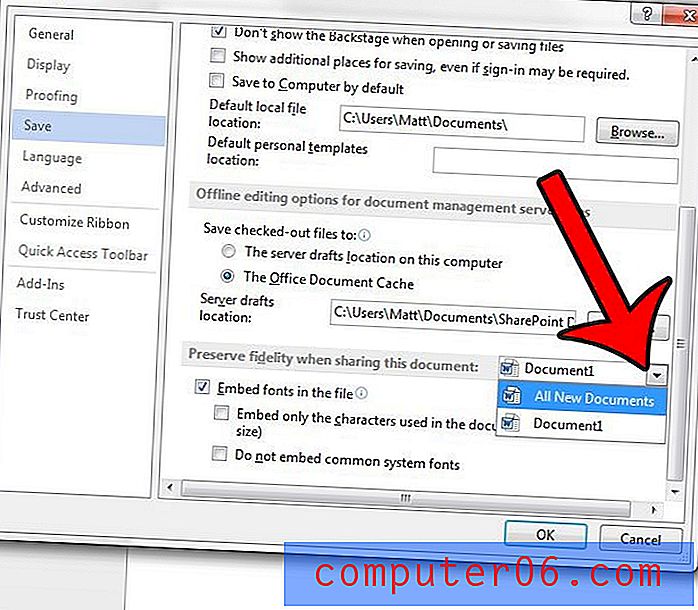
¿Word 2013 convierte automáticamente ciertos tipos de texto en enlaces en los que se puede hacer clic? Este artículo le mostrará la configuración para cambiar de modo que los objetos en su documento solo se vinculen cuando elige manualmente insertar un hipervínculo.